So verbinden Sie ein Apple TV ohne Fernbedienung mit Wi-Fi
Was Sie wissen sollten
- Verbinden Sie zunächst Ihr Apple TV über ein Ethernet-Kabel mit Ihrem Modem oder Router.
- Verwenden Sie als Nächstes die iOS Remote-App oder eine Android-App eines Drittanbieters, um mit Ihrem Apple TV zu synchronisieren.
- Trennen Sie das Ethernet-Kabel und gehen Sie dann zu Einstellungen > Netzwerk > W-lan und wählen Sie Ihr Netzwerk aus.
Dieser Artikel zeigt, wie Sie Ihr Apple TV mit Wi-Fi verbinden, wenn Sie die mitgelieferte Fernbedienung verlegt haben. Die Anweisungen gelten für Geräte mit tvOS 9 und höher.
So verbinden Sie ein Apple TV ohne Fernbedienung mit Wi-Fi
Wenn Sie Ihre Apple TV-Fernbedienung (oder Siri Remote) verlegt haben, können Sie Ihre Streaming-Box immer noch steuern, aber Sie müssen einige zusätzliche Schritte unternehmen. So machen Sie es, egal ob Sie ein iPhone oder ein Android-Gerät haben.
Auf einem iPhone
-
Verbinden Sie Ihr Apple TV mit einem Ethernet-Kabel über den Anschluss auf der Rückseite der Box mit Ihrem Router.
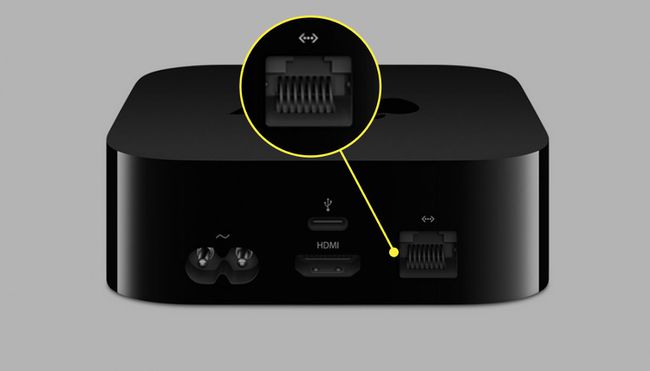
Stellen Sie sicher, dass Ihr Telefon mit dem Wi-Fi-Netzwerk verbunden ist, das mit Ihrem Router verknüpft ist, und öffnen Sie dann die
Einstellungen App.Auswählen Kontrollzentrum.
-
Wenn Apple TV-Fernbedienung ist nicht darunter aufgeführt Enthaltene Steuerelemente, tippen Sie auf die Pluszeichen daneben unter Mehr Steuerelemente.
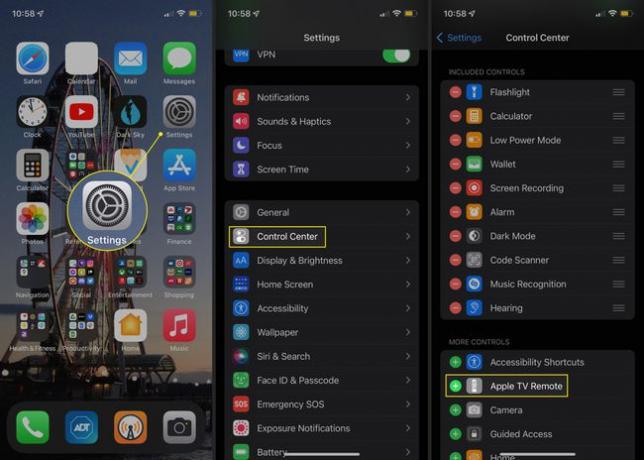
-
Um auf die Remote-App zuzugreifen, öffnen Sie Ihre Kontrollzentrum:
- iOS 12 oder höher: Wischen Sie von der oberen rechten Ecke Ihres Bildschirms nach unten.
- iOS 11 und früher: Wischen Sie vom unteren Bildschirmrand nach oben.
Wähle aus Apple TV-Fernbedienung Symbol.
-
Wählen Sie Ihr Apple TV aus dem Menü oben.
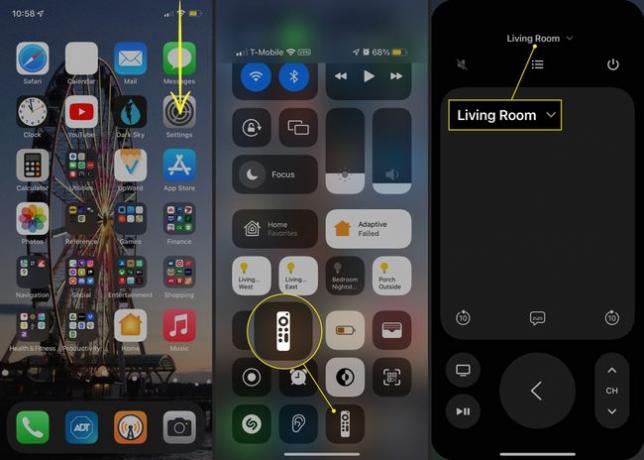
Auf Ihrem Fernsehbildschirm wird ein vierstelliger Code angezeigt. Geben Sie es auf Ihrem Telefon ein, und die Remote-App wird mit dem Apple TV gekoppelt. Sie können Ihr Apple TV jetzt mit Ihrem Telefon steuern.
Trennen Sie das Ethernet-Kabel.
-
Wählen Sie auf dem Apple TV aus Einstellungen vom Startbildschirm.
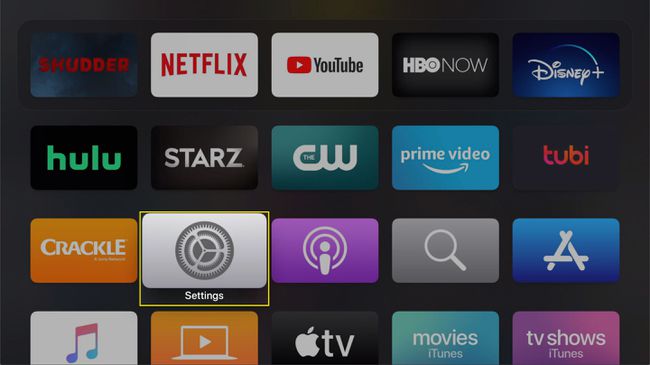
-
Gehe zu Netzwerk.
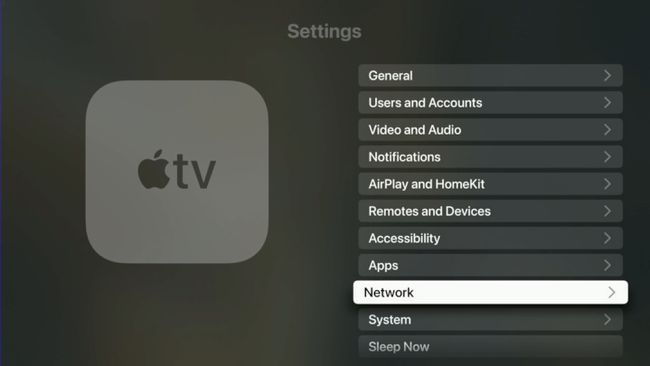
-
Auswählen W-lan.
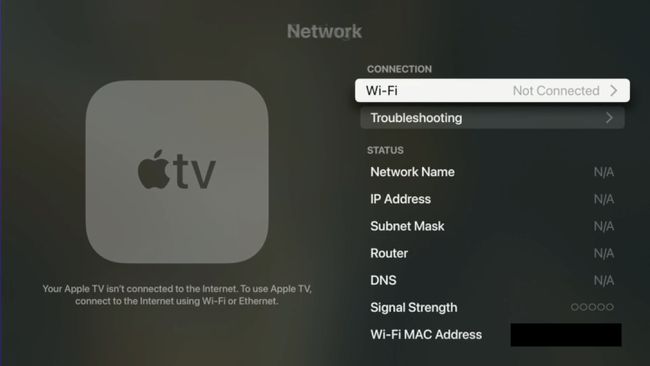
Wählen Sie Ihr WLAN-Netzwerk und geben Sie ggf. das Passwort ein.
Ihr Apple TV wird sich mit dem Netzwerk verbinden und Sie können weiterhin Ihre Remote-App verwenden, um es zu steuern.
Auf einem Android-Gerät
Wenn Sie ein Android-Gerät verwenden, sind die Anweisungen ähnlich, aber sie beginnen anders. Da Android keine von Apple entwickelte Remote-App hat, müssen Sie eine Option eines Drittanbieters von herunterladen Google Play Store. Der Vorgang zum Synchronisieren der App mit Ihrem Apple TV ist ungefähr gleich: Stellen Sie sicher, dass Ihr Telefon dies ist mit demselben Netzwerk verbunden, das mit Ihrem Router verbunden ist, und dann erhalten Sie einen Code zur Eingabe dein Telefon. Beginnen Sie dann mit Schritt 9 oben.
Alternativ können Sie Ethernet verwenden
Wenn es praktisch ist, ist es möglicherweise besser, Wi-Fi ganz zu überspringen und Ihr Apple TV über eine Kabelverbindung mit Ihrem Router verbunden zu lassen. Ein Ethernet-Kabel kann eine schnellere und stabilere Verbindung als WLAN bieten und ist weniger anfällig für Interferenzen als Wi-Fi. Wenn sich Ihr Router in der Nähe Ihres Fernsehgeräts befindet, ziehen Sie diese Option in Betracht. Sie können Ihr Apple TV weiterhin mit einer Remote-App steuern.
FAQ
-
Wie verbinde ich ein Apple TV mit dem WLAN des Hotels?
Reisen mit einem Apple TV und die Verbindung zum WLAN des Hotels kann schwierig sein, da es keinen integrierten Webbrowser hat. Gehe zu Einstellungen > Netzwerk > W-lan und sehen Sie, ob es ein Captive-Netzwerk erkennt; Befolgen Sie in diesem Fall die Anweisungen auf Ihrem iOS-Gerät. Oder das Tech-Team des Hotels ist möglicherweise bereit, Ihr Apple TV manuell mit dem Netzwerk hinzuzufügen MAC-Adresse.
-
Wie ändere ich Wi-Fi auf einem Apple TV?
Um das WLAN-Netzwerk Ihres Apple TV zu ändern, öffnen Sie Einstellungen, und wählen Sie aus Netzwerk > W-lan. Wenn Netzwerke in der Nähe angezeigt werden, wählen Sie ein neues Wi-Fi-Netzwerk aus. Geben Sie das Passwort des neuen Netzwerks ein und wählen Sie aus Fertig > OK.
-
Wie vergesse ich ein Wi-Fi-Netzwerk auf einem Apple TV?
Zu Vergessen Sie ein Wi-Fi-Netzwerk auf einem Apple TV, offen Einstellungen und auswählen Netzwerk > W-lan. Öffnen Sie das Wi-Fi-Netzwerk, das Sie vergessen möchten, und wählen Sie es aus Netzwerk vergessen. Ihr Apple TV wird sich in Zukunft nicht mehr automatisch mit diesem Netzwerk verbinden.
